Wie kann man Apple Music auf Amazon Echo ohne Abo abspielen?
Kann ich Apple Music auf Amazon Echo ohne Abonnement abspielen? Kann ich lokale Musik auf Amazon Echo abspielen? Im Folgenden finden Sie die Antworten.
Zunächst müssen Sie wissen, dass Sie neben dem Musik-Streaming-Dienst auch lokale Musik auf Amazon Echo über Bluetooth abspielen können. Siehe unten Details.
Teil 1 Musik über Bluetooth auf das Echo-Gerät streamen
Sie können Musik von Ihrem Computer über Bluetooth auf Ihr Echo-Gerät streamen. Lassen Sie uns einen Windows 10-Computer als Beispiel verwenden. Stellen Sie sicher, dass Bluetooth auf Ihrem PC aktiviert ist. Rufen Sie die Amazon Alexa-Seite auf und melden Sie sich mit Ihrem Amazon-Konto an. Navigieren Sie zu Einstellungen und klicken Sie auf den Namen Ihres Echo-Geräts.
Wählen Sie Bluetooth und klicken Sie auf Neues Gerät koppeln, um den Computer mit Ihrem Echo zu verbinden.
Wählen Sie Ihren Computer aus, wenn er in der Liste der zu koppelnden Geräte erscheint. Und klicken Sie dann auf Zulassen.
Jetzt können Sie Musik von iTunes, Windows Media Player oder einem anderen Audioprogramm auf Ihrem PC abspielen und den Ton über Ihren Echo hören.
Nachdem Sie nun gelernt haben, wie Sie Musik von Ihrem Computer auf Ihr Echo-Gerät streamen können, folgen Sie den folgenden Schritten, um Apple Music als mp3 auf Ihren Computer zu laden. Sie können dann Apple Music ohne Abonnement auf Amazon Echo streamen.
Teil 2 Apple Music-Lieder/Alben/Wiedergabelisten als mp3 herunterladen
Sie haben gelernt, dass Amazon Echo die Wiedergabe von lokalen mp3-Songs unterstützt . Wenn Sie also Apple Music-Songs ins mp3-Format herunterladen können, können Sie Apple Music auf Amazon Echo ohne Abonnement abspielen. Hier zeigen wir Ihnen, wie Sie Apple-Music-Songs ins mp3-Format herunterladen können. Sie brauchen nur Ondesoft iTunes Converter .
1. Wählen Sie Apple Music
Downloaden, installieren und starten Sie Ondesoft iTunes Converter und iTunes wird automatisch gestartet. Apple-Musik-Songs werden automatisch auf der Oberfläche angezeigt. Klicken Sie auf die entsprechende Kategorie "Wiedergabelisten" und wählen Sie in der Dateiliste die Musik aus, die Sie konvertieren möchten. Sie können mehr als eine oder alle davon auswählen.
2. Wählen Sie das Ausgabeformat
Nachdem die Dateien ausgewählt wurden, wählen Sie das Ausgabeformat im unteren Teil des Hauptfensters. Die Profileinstellungen werden automatisch entsprechend dem gewählten Ausgabeformat angepasst. Sie können auch Ihre eigenen Parameter einstellen.
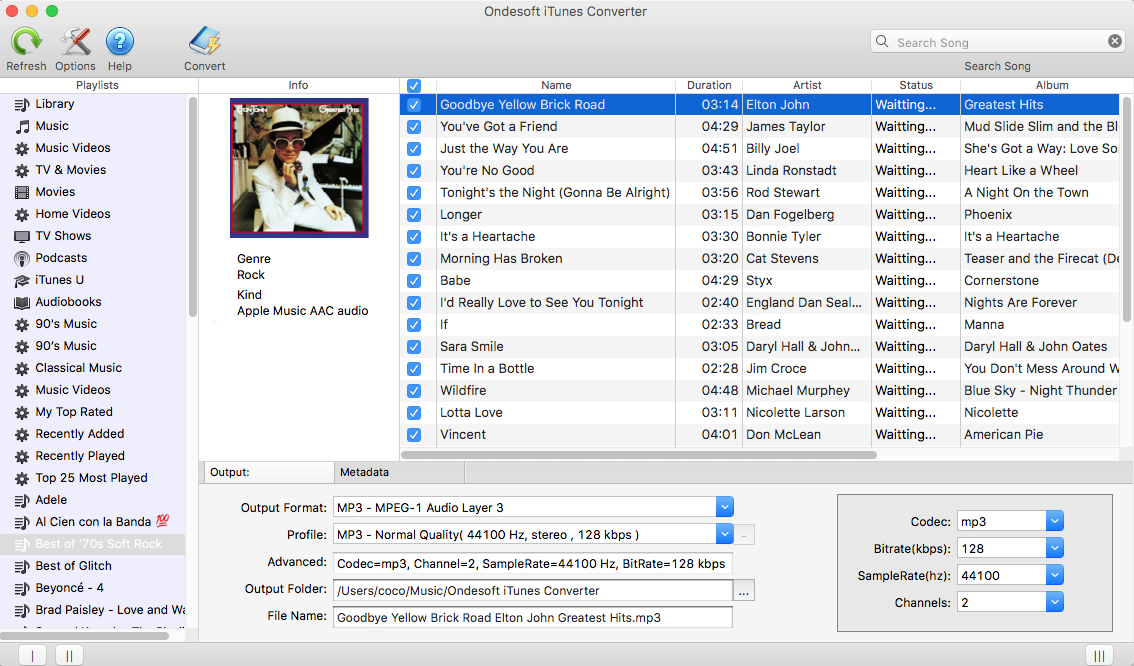
3. Konvertierung starten
Klicken Sie auf die Schaltfläche Konvertieren, um die Konvertierung der ausgewählten Apple Music M4P-Songs in MP3 zu starten. Nach der Konvertierung gehen Sie zu Teil 1.
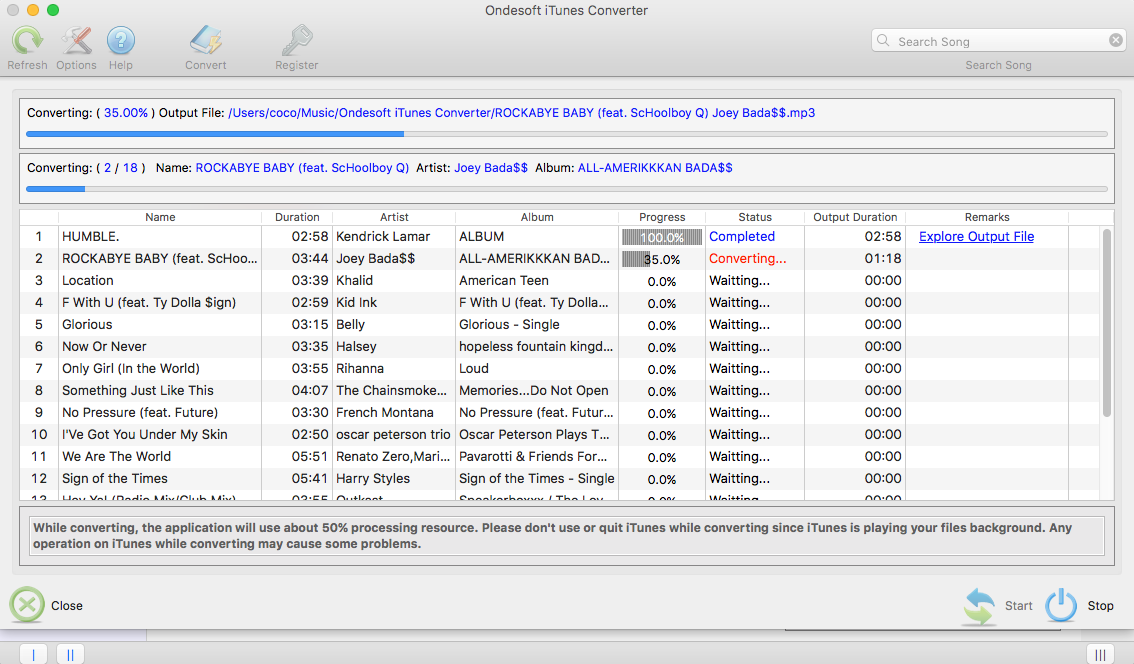
Die kostenlose Testversion des Apple Music Converters erlaubt Ihnen, jeden Song für 3 Minuten zu konvertieren, kaufen Sie eine Lizenz, um diese Beschränkung aufzuheben.
Wenn Sie Spotify-Musik in MP3 konvertieren wollen, versuchen Sie Ondesoft Spotify Music Converter .
Sidebar
Apple Music Konverter
Verwandte Artikel
- Wie kann ich Apple Music als Klingelton einstellen?
- Wie kann ich Apple Music auf dem iPhone 4 abspielen?
- Wie konvertiert man Hörbücher in MP3?
- Wie konvertiert man Hörbücher in AAC?
- Wie konvertiert man M4B in MP3?
- Wie konvertiert man Apple Music M4P-Songs in MP3?
- Wie konvertiert man Spotify-Songs, Alben oder Wiedergabelisten in MP3?
- Apple Music auf PS4 übertragen
- Apple Music auf Google Home abspielen
- So übertragen Sie Apple Music-Wiedergabelisten auf Google Play Music
- Apple Music auf dem Chromebook abspielen
Apple Music Tipps
More >>- Workout Motivation Musik MP3 kostenloser Download
- Apple Music als Klingelton auf Android einstellen
- Apple Music als Klingelton auf dem iPhone einstellen
- Von Apple Music unterstützte Geräte
- Apple Music auf dem Google Pixel wiedergeben
- Apple Music auf dem Moto G7 wiedergeben
- Apple Music auf dem Samsung Galaxy abspielen
- Apple Music auf der Fitbit Ionic wiedergeben
- Verwendung von Apple Music auf Serato DJ
- Apple Music ohne iTunes abspielen
- Apple Music-Plan ändern
- Apple Music Antidote-Wiedergabeliste als mp3 herunterladen
- Apple Music nicht auf das iPhone laden beheben
- Was ist Apple Music DRM und wie kann man DRM entfernen?
- Apple Music auf Android TV
- Abspielen von Apple Music-Songs auf dem iPhone 4
- Apple startet Web-Version für seinen Apple Music Service
- Apple Music M4P in MP3 umwandeln
- Apple Music auf dem Mac in MP3 konvertieren
- Apple Music auf SD-Karte laden
- Drake More Life als MP3 von Apple Music herunterladen
- Gelöst: 3 Wege, um kostenlose Apple Music zu bekommen
- Apple Music-Abonnement kündigen
- Apple Music ohne iTunes anhören
- Apple Music anhören, ohne zu bezahlen
- Apple Music auf Amazon Echo ohne Abonnement abspielen
- Apple Music auf Amazon Echo wiedergeben
- Streamen Sie Apple Music auf dem Amazon Fire 7 Tablet
- Apple Music auf Fire TV ohne Abonnement abspielen
- Apple Music auf Android TV abspielen
- Apple Music auf Fire TV wiedergeben
- Apple Music auf MP3-Playern abspielen
- Gelöst: Apple Music auf Sonos ohne Abonnement abspielen
- Apple Music auf dem SoundTouch abspielen
- Apple Music-Songs auf Android ohne Apple Music-App abspielen
- Apple Music DRM auf dem Mac entfernen
- Streaming von Apple Music auf dem Amazon Fire TV Stick 4K
- Apple Music auf Google Home abspielen
- Übertragen von Apple Music-Wiedergabelisten zu Spotify
- Hochladen und Streamen von Apple Music-Songs auf Google Play Music
- Apple Music auf Android abspielen
- Apple Music auf Amazon-Geräten
- Apple Music kostenlos auf Roku streamen
- Apple Music auf Samsung Smart TV
- Apple Music auf dem Fernseher abspielen
- Apple Music auf der Xbox One abspielen
- Apple Music-Songs als Klingelton einstellen
- Apple Music im Auto genießen
- Apple Music-Songs auf Android-Tablet abspielen
- Abspielen von Apple Music-Songs auf dem iPod nano
- Apple Music-Songs auf dem iPod shuffle abspielen
- Abspielen von Apple Music-Songs auf dem iPod classic
- Abspielen von Apple Music-Songs auf dem SAMSUNG Galaxy Tab
- Apple Music auf PS4 streamen, ohne sie herunterzuladen
- Übertragen von Apple-Music-Songs auf ein USB-Flash-Laufwerk
- Apple Music auf PlayStation®
- Apple Music auf dem Chromebook abspielen
- 3 Möglichkeiten zum Anhören von Apple Music auf dem PC
- Konvertieren von Apple Music in MP3 unter Windows
- Apple Music auf dem Microsoft Lumia abspielen
- Wiedergabe von Apple Music auf SanDisk Clip Jam
- Apple Music auf dem Windows Phone abspielen
- Apple Music Converter für Windows
- Apple Music gruppiert jetzt verschiedene Versionen der gleichen Alben
- Album Black Habits als mp3 von Apple Music herunterladen
- Apple Music Replay 2020 Wiedergabeliste als mp3 herunterladen
- Apple Music Wiedergabeliste Agenda als mp3 herunterladen
- Naomi Campbells Apple Music-Wiedergabeliste als mp3 herunterladen
- Apple Music auf der Garmin Smartwatch abspielen
- Album YHLQMDLG als mp3 von Apple Music herunterladen
- Konvertieren von Genius' Videoserie Verified in MP4 von Apple Music
- Lady Gaga Stupid Love Musikvideo in mp4 konvertieren
- Audio aus iTunes-Filmen, TV-Sendungen oder Musikvideos extrahieren
- Konvertieren von Justin Bieber Musikvideo Habitual in MP4 von Apple Music
- Alexa bitten, Apple Music auf Amazon Echo abzuspielen
- Halle Berry Apple Music Wiedergabeliste als mp3 herunterladen
- Lady Gaga Apple Music Wiedergabeliste als mp3 herunterladen
- Konvertieren von Justin Biebers Musikvideo zum Song "Available" in MP4 von Apple Music
- Apple Music-Songs nach Kündigung der Mitgliedschaft behalten
- Apple Music in djay verwenden
- Apple Music zu VirtualDJ hinzufügen
- Apple Music in Camtasia verwenden
- Apple Music auf der TomTom Spark 3 wiedergeben
- Apple Music im FLAC-Format laden
- M4P in M4A konvertieren








